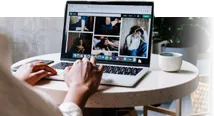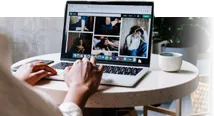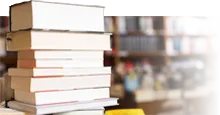Configurare un account Exchange su PC
Per configurare un account Exchange su PC (Outlook), per prima cosa chiudi la posta elettronica Outlook. Se Outlook non è presente sul tuo computer, devi scaricare e installare il programma. Gli step che seguono si riferiscono ad un PC con sistema operativo Windows:
- Apri il Pannello di controllo e clicca sull’icona della posta.
- Nella finestra che si aprirà, scegli “Account messaggi”.
- Appare una nuova finestra: clicca su “Nuovo”.
- Poi scegli “Configurazione manuale”.
- Clicca sull’opzione “Microsoft Exchange Server o servizio compatibile”.
- Nel passaggio successivo ci sono diversi campi da compilare. Il server, che corrisponde al nome dell’host del server Exchange o al suo indirizzo IP. Queste informazioni sono fornite dalla struttura che gestisce l’account Exchange. Devi anche indicare il tuo indirizzo email, inclusa la chiocciola. Poi, clicca su “Verifica nome”.
- A questo punto, dovrai collegarti inserendo il tuo username (senza chiocciola né dominio, ovvero la parte della tua mail che segue la chiocciola) e la tua password per la messaggistica.
- Il collegamento è avvenuto con successo? Clicca su “Parametri aggiuntivi”.
- Si aprirà una finestra di dialogo delle proprietà. Spunta l’unica casella disponibile e clicca su “Parametri Proxy Exchange”.
- Per i parametri proxy, inserisci il nome dell’host o l’indirizzo IP del server Exchange poi spunta la casella “Connettersi utilizzando solo SSL”.
- Non devi fare altro che chiudere la finestra e il processo di configurazione dell’account Microsoft Exchange sarà completato.
Configurare le opzioni di un account Exchange su PC
Puoi configurare più nel dettaglio il tuo account Exchange per sfruttare al massimo le possibilità che ti offre. Puoi, ad esempio, dare un nome al tuo account per identificarlo più facilmente. Limitare la dimensione dei tuoi file di dati di Outlook offline (.ost) può essere una buona prassi. Nella scheda “Avanzate”, clicca su “parametri dei file di dati di Outlook” e su “Comprimi”. Se lavori in mobilità, la soluzione Outlook Anywhere ti consente di connettere Outlook al server Exchange da qualsiasi accesso internet. Se hai completato i passaggi da 8 a 10 della configurazione spiegata nel paragrafo precedente, questa opzione è già disponibile.
Come configurare il proprio account Exchange su uno smartphone?
Configurare il proprio account Exchange su Android
Su Android, puoi configurare il tuo account Exchange dall’applicazione Gmail. Installa per prima cosa la app Gmail, disponibile sul Google Play Store. In questa fase, partiamo dal presupposto che tu non abbia ancora un account configurato. Clicca su “Aggiungi un indirizzo email” poi scegli “Exchange e Office 365”. Inserisci l’indirizzo email desiderato e clicca su “Avanti”. Indica la password del tuo account. Poi clicca su “Avanti” per proseguire. Infine, devi impostare i parametri del server in entrata:
- Dominio/Nome utente: inserisci l’indirizzo email completo.
- Password: digita la password associata al tuo indirizzo email.
- Server: inserisci l’indirizzo del server che ospita il tuo account Exchange. Puoi richiederlo al tuo admin di sistema o al tuo provider di accessi, se l’account Exchange è ospitato da terzi.
- Porta: indica la porta 443.
- Tipo di sicurezza: seleziona SSL/TLS.
Su iOS (smartphone Apple), il procedimento è pressoché lo stesso.
Come scegliere un fornitore Microsoft Exchange?
Se non hai le competenze necessarie ad ospitare tu stesso il server necessario all’hosting dei tuoi account Exchange, o preferisci affidare questo compito ad un professionista, ci sono molti fornitori che possono ospitare i tuoi account Exchange con un elevato livello di sicurezza e affidabilità. Devi, in ogni caso, assicurarti che il professionista in questione ti proponga le garanzie e le opzioni di cui hai bisogno. Tra i servizi proposti, possiamo citare:
- La sincronizzazione di tutti i dispositivi che possono accedere a Exchange: PC, smartphone...
- Anti malware, anti virus ed anti spam efficaci.
- Possibilità di visualizzare messaggi già aperti in modalità offline.
- Personalizzazione dei risultati Exchange a seconda dell’utilizzo di ciascun collaboratore.
- Reattività e disponibilità dell’assistenza tecnica per garantire la continuità della tua attività.